Zastanawiasz się, jak przekazywać wiadomości tekstowe na inny iPhone lub nawet telefon z Androidem? Czasami otrzymujemy wiadomości tekstowe lub obrazy, którymi naprawdę chcemy się podzielić z przyjaciółmi, rodziną, a nawet współpracownikami. Może to coś zabawnego, super uroczego lub głębokiego. Może to zdjęcie lub inny rodzaj załącznika do wiadomości, który ma kluczowe znaczenie w pracy.
Niezależnie od tego, jaka jest wiadomość, chcemy się nią podzielić, przesyłając ją szybko do wszystkich naszych znajomych. Ale potem odkrywamy, że nie jest tak przejrzyste, jak dokładnie przekazujemy coś komuś innemu za pośrednictwem aplikacji Wiadomości!
Dokładnie to przydarzyło mi się kilka dni temu - chciałem szybko przekazać SMS-a i zdjęcie, które jedna przyjaciółka wysłała do drugiej, wiedząc, że będzie to dla niej niezłe. Ale mimo wszelkich starań nie mogłem wymyślić, jak przekazać jej tę cholerną wiadomość i obraz! I tak, to było frustrujące. 
Ale dobra wiadomość jest taka, że rzeczywiście udało mi się przekazać tę wiadomość po poświęceniu trochę czasu na nauczenie się, jak to zrobić. A więc, aby odpowiedzieć na pytanie, jak przesyłać wiadomości tekstowe na inny iPhone? Lub jakikolwiek inny telefon, oto jak to robimy.
A co najważniejsze, jest to cholernie łatwe, kiedy już wiesz!
Więc przejdźmy do tego!
Postępuj zgodnie z tymi krótkimi wskazówkami, aby przekazywać wiadomości tekstowe każdemu i każdemu, kogo wybierzesz!
- Naciśnij i przytrzymaj dymek wiadomości, którą chcesz przekazać dalej
- Stuknij Więcej
- Wybierz inne wiadomości tekstowe, które chcesz przekazać
- Stuknij przycisk Do przodu (zakrzywiona strzałka)
- Wpisz wszystkie osoby, do których chcesz otrzymywać SMS-y
- Kliknij Wyślij
Przekaż dalej te teksty na iPhone'a! Obrazy i załączniki też
- Przejdź do wątku konwersacji zawierającego wiadomość i / lub obraz itp., Które chcesz przekazać komuś innemu
- Działa to w przypadku iMessage i SMS-ów / MMS-ów (niebieskie lub zielone bąbelki)
- Naciśnij i przytrzymaj dymek wiadomości, aż pojawi się wyskakujące menu z opcjami Kopiuj i Więcej
- Naciśnij Więcej

- Puste kółka pojawiają się obok wszystkich Twoich tekstów i obrazów
- Stuknij kółko, aby wybrać wiadomości, obrazy i wszystko, co chcesz przesłać dalej
- Obok każdej wybranej wiadomości lub obrazu pojawi się niebieskie kółko z białym znacznikiem wyboru
- Stuknij przycisk Dalej - zakrzywioną strzałkę w prawym dolnym rogu ekranu
- Zostanie wyświetlony ekran nowej wiadomości tekstowej zawierający wszystkie wybrane wiadomości, wiadomości lub zdjęcia
- Wpisz imię i nazwisko, numer telefonu lub adres e-mail osoby, do której chcesz przekazać tę wiadomość
- Lub stuknij znak plus (+), aby przeglądać kontakty
- Stuknij Wyślij (niebieska lub zielona strzałka w oknie wiadomości)
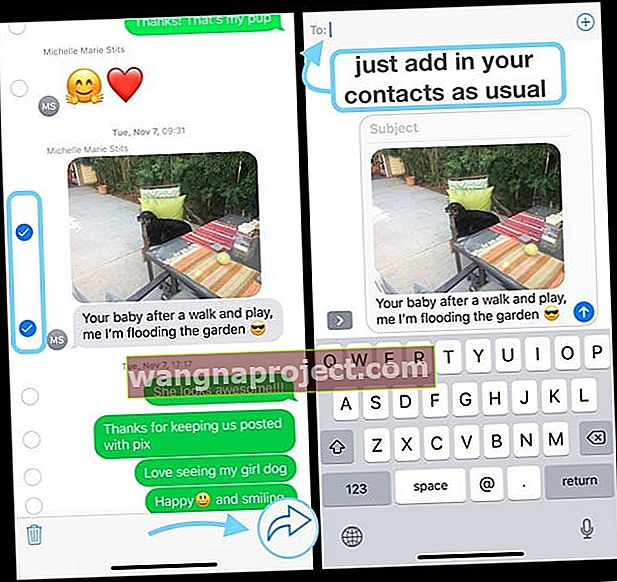
Jak przekazywać wiadomości tekstowe do wielu odbiorców
To jest łatwe! Po prostu wykonaj te same kroki, z wyjątkiem wprowadzania wielu nazwisk, numerów telefonów, e-maili itp. Po przejściu do kroku 6.1 i 6.2. To takie proste.
Instrukcje przesyłania dalej naklejek, emotikonów, linków, filmów i innych załączników do wiadomości za pośrednictwem wiadomości tekstowych
To wszystko jest takie samo. I łatwe.
Więc jeśli ktoś wyśle Ci wiadomość wideo, naklejkę, emoji lub prawie cokolwiek innego, możesz to przekazać, wykonując dokładnie te same kroki.
Po prostu upewnij się, że zaznaczyłeś wszystkie elementy, które chcesz przesłać dalej, wybierając puste kółko i uzyskując niebieskie kółko z białym znacznikiem wyboru obok całej zawartości, którą chcesz przekazać dalej. 
Pamiętaj, że emoji, animoji i memoji nie wyglądają dokładnie tak samo, jeśli wysyłasz je na urządzenia inne niż Apple.
Na szczęście naklejki powinny wyglądać tak samo, jak iDevice wysyła naklejkę jako obraz.
Chcesz automatycznie przekazywać wiadomości tekstowe z iPhone'a? 
Często słyszymy to pytanie: czy mogę automatycznie przesyłać wiadomości tekstowe na inny telefon?
Wiele osób chce automatycznie przekazywać dalej swoje SMS-y, na przykład z telefonu służbowego na telefon prywatny lub odwrotnie.
A może podróżujesz do innego kraju i używasz innego telefonu, ALE nadal chcesz otrzymywać wszystkie wiadomości.
Niestety, w przeciwieństwie do telefonów z Androidem, iPhone'y nie oferują obecnie aplikacji (nawet aplikacji innej firmy), która zrobiłaby to za Ciebie.
Ale jest kilka obejść, oto nasze najlepsze!
Po pierwsze, jeśli trzymasz się ekosystemu Apple, możesz uzyskać te same iMessages na dwóch lub więcej iDevices, jeśli logujesz się przy użyciu tego samego Apple ID lub używasz Wiadomości w iCloud, aby historia wiadomości była aktualizowana i synchronizowana na wszystkich Twoich urządzeniach.
Użyj Wiadomości w iCloud
Gdy włączysz Wiadomości w iCloud, wszystkie Twoje wiadomości są aktualizowane automatycznie na każdym urządzeniu zalogowanym przy użyciu tego samego Apple ID i z włączoną funkcją Wiadomości w iCloud.
Oznacza to, że zawsze masz te same wiadomości wszędzie tam, gdzie używasz iMessage.
A jeśli usuniesz wiadomość, zdjęcie lub rozmowę na jednym urządzeniu, iCloud usunie je ze wszystkich Twoich urządzeń.
Jak włączyć Wiadomości w iCloud
Na Twoim iPhonie i iPadzie
- Przejdź do Ustawień
- Stuknij swój Apple ID
- Dotknij iCloud
- Włącz Wiadomości

- Powtórz dla wszystkich urządzeń
Na Twoim Macu
- Otwórz wiadomości
- Wybierz Wiadomości> Preferencje> iMessage
- Zaznacz pole obok opcji Włącz wiadomości w iCloud
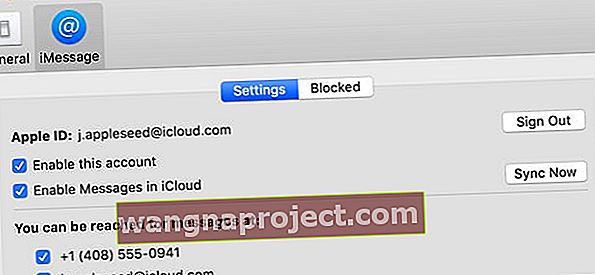
- Powtórz dla wszystkich dodatkowych komputerów Mac
Lub użyj funkcji ciągłości Apple dla SMS-ów!
Jeśli masz iPhone'a, wszelkie wiadomości tekstowe, które wysyłasz i odbierasz na iPhonie, mogą również pojawiać się na Macu, iPadzie i iPodzie touch.
Dzięki Continuity możesz kontynuować rozmowy SMS z dowolnego urządzenia znajdującego się w pobliżu. 
Jak skonfigurować ciągłość dla urządzeń iDevices i komputerów Mac
- Upewnij się, że każde urządzenie jest zalogowane do iCloud przy użyciu tego samego Apple ID
- Na iPhonie przejdź do Ustawienia> Wiadomości> Wyślij i odbierz . Sprawdź, czy Apple ID to ten sam Apple ID, którego używasz dla iMessage na wszystkich innych urządzeniach.
- Dodaj znacznik wyboru zarówno do swojego numeru telefonu, jak i adresu e-mail, aby iMessage mógł się z Tobą skontaktować w dowolny sposób
- Powtórz powyższy krok dla wszystkich innych urządzeń, na których chcesz wyświetlać swoje teksty
- Na iPhonie przejdź do Ustawienia> Wiadomości> Przekazywanie wiadomości tekstowych
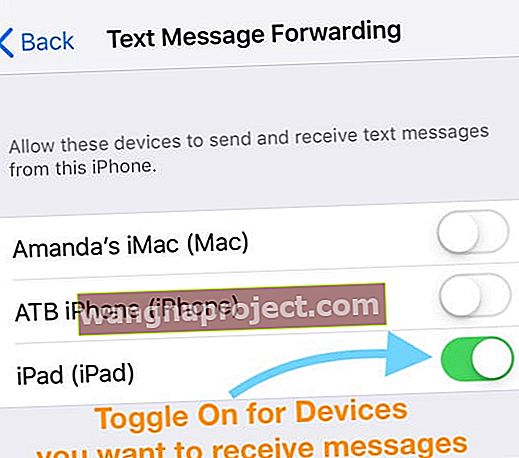
- Wybierz urządzenia, które chcesz wysyłać i odbierać wiadomości tekstowe z tego iPhone'a
- Jeśli nie używasz uwierzytelniania dwuskładnikowego dla swojego Apple ID, kod weryfikacyjny pojawia się na każdym z Twoich pozostałych urządzeń: wprowadź ten kod na swoim iPhonie
- Na komputerze Mac otwórz Wiadomości, a następnie wybierz opcję Wiadomości> Preferencje
- Kliknij Konta, a następnie wybierz swoje konto iMessage
- Sprawdź, czy pokazany tutaj Apple ID to ten sam Apple ID, którego używasz na innych urządzeniach
- Dodaj znacznik wyboru do swojego numeru telefonu i adresu e-mail, jeśli jeszcze go tam nie ma
Nie widzisz ustawienia przekazywania wiadomości tekstowych na swoim iPhonie?
- Wybierz Ustawienia> Wiadomości i wyłącz iMessage
 Możesz całkowicie wyłączyć iMessage w ustawieniach Wiadomości.
Możesz całkowicie wyłączyć iMessage w ustawieniach Wiadomości. - Poczekaj 1-2 minuty
- Włącz ponownie iMessage
- Kliknij Wyślij i odbierz
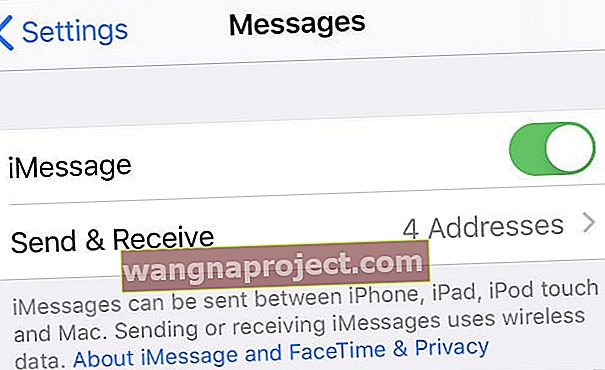 Stuknij Wyślij i odbierz, aby edytować swoje dane.
Stuknij Wyślij i odbierz, aby edytować swoje dane. - Wybierz, czy chcesz używać swojego Apple ID dla iMessage
- Zaloguj się przy użyciu tego samego Apple ID, którego używasz na innych urządzeniach
Sprawdź u swojego przewoźnika
Jeśli żadna z tych opcji nie jest możliwa lub jeśli chcesz automatycznie przekazywać wiadomości tekstowe z iPhone'a na Androida, sprawdź, czy Twój operator oferuje jakąś opcję przekazywania tekstu.
Obecnie nie ma opcji w systemie iOS lub za pośrednictwem aplikacji innej firmy, która automatycznie wysyła wszystkie SMS-y z urządzenia iDevice na Androida lub inny mobilny system operacyjny.
Opcje dla Androida 
Istnieje jednak aplikacja na telefony z Androidem, która umożliwia automatyczne przekazywanie SMS-ów do iPhone'ów.
Jeśli więc masz telefon z Androidem i iPhone'a, spróbuj użyć aplikacji innej firmy, takiej jak AutoForwardSMS na telefonie z Androidem.
Te aplikacje umożliwiają automatyczne przekazywanie SMS-ów z Androida na inne typy telefonów, w tym iPhone'y. Wielu nawet przekazuje przychodzące wiadomości tekstowe na Twój adres e-mail.
Tak więc dla osób korzystających zarówno z Androida, jak i iPhone'a, istnieją opcje, dzięki którym nie zawsze musisz nosić ze sobą 2 lub więcej telefonów komórkowych.
Lub wypróbuj aplikację innej firmy, aby przekazywać wiadomości tekstowe 
Wiele osób potrzebujących automatycznego przekazywania SMS-ów między wieloma telefonami przysięga na Google Voice. Wadą jest to, że potrzebujesz nowego numeru telefonu - nie możesz użyć obecnego numeru iPhone'a. Jednak Google oferuje ten numer telefonu wraz z numerem kierunkowym za darmo.
Następnie możesz zainstalować aplikację Google Voice przy użyciu tego samego numeru na dowolnej liczbie smartfonów i komputerów. W ten sposób wszystkie Twoje SMS-y, połączenia i wiadomości poczty głosowej są synchronizowane między wszystkimi typami urządzeń wszystkich producentów.
Dzięki temu Twoje SMS-y Google Voice pojawią się na dowolnym urządzeniu bez konieczności noszenia więcej niż jednego urządzenia naraz. Jednak na iPhone'ach wszystkie połączenia wykonane za pomocą Google Voice DO liczą się jako minuty w Twoim abonamencie komórkowym, jeśli jest to problem. Usługa Google Voice jest obecnie dostępna tylko w Stanach Zjednoczonych.
Inne podobne opcje obejmują aplikacje takie jak Sideline, LineUp, Second Phone Number, Hushed Second Number i wiele innych. Zamiast polecać konkretną aplikację, zachęcamy naszych czytelników do odwiedzenia sklepu z aplikacjami i przeczytania recenzji oraz opisów, aby sprawdzić, która aplikacja, jeśli w ogóle, spełnia ich konkretne potrzeby.
Jeśli przekazywanie tekstu jest dla Ciebie ważne lub jeśli żonglujesz wieloma urządzeniami z wieloma numerami, te rozwiązania innych firm mogą być najlepszym rozwiązaniem.


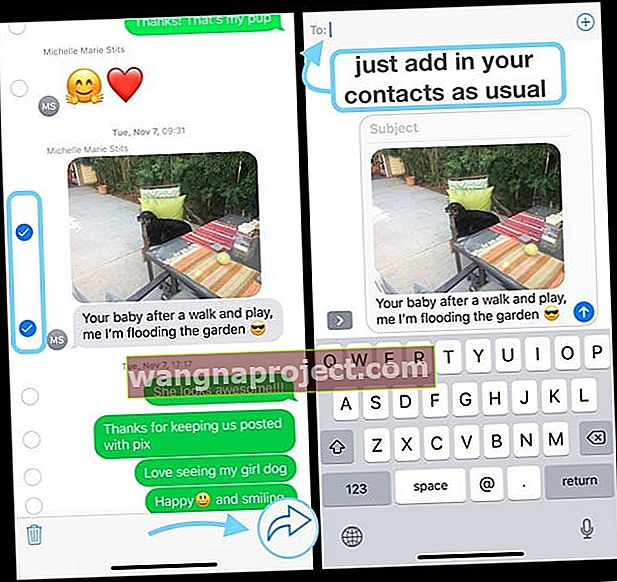


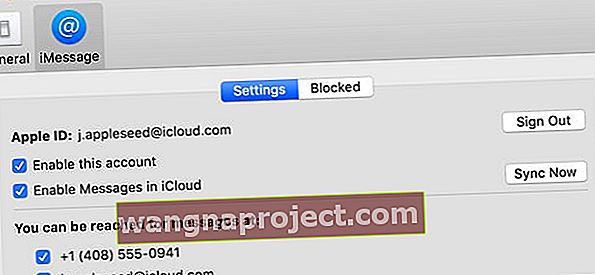
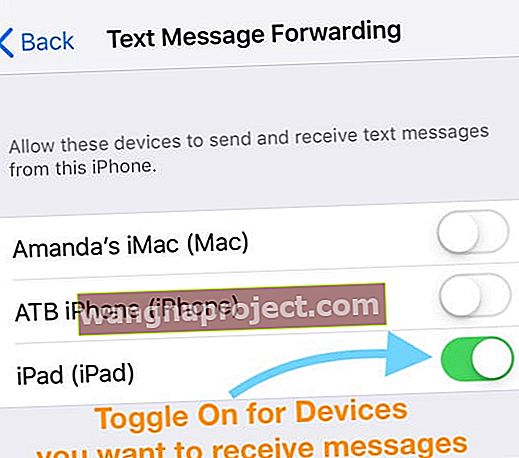
 Możesz całkowicie wyłączyć iMessage w ustawieniach Wiadomości.
Możesz całkowicie wyłączyć iMessage w ustawieniach Wiadomości.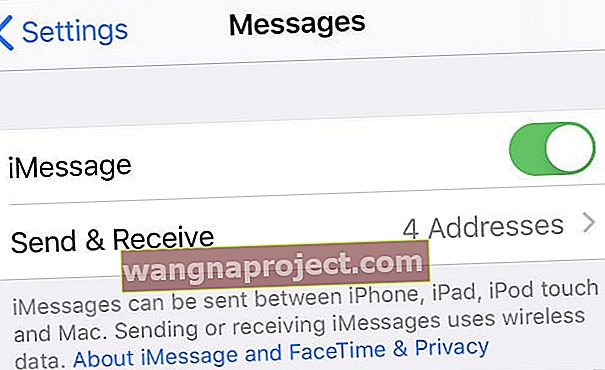 Stuknij Wyślij i odbierz, aby edytować swoje dane.
Stuknij Wyślij i odbierz, aby edytować swoje dane.


